Error a Bootmgr no faltan error

- 4665
- 576
- Gilberto García
Para eliminar a una persona que está muy mal con la tecnología informática, en su funcionamiento, incluso la falla sistémica más simple se puede quitar muy mal.
Si una vez que cuando encienda la computadora en lugar de la descarga habitual de Windows, de repente encontrará el mensaje "Bootmgr es Misión", no debe entrar en pánico, sino concentrarse y sintonizar para realizar ciertas acciones, por supuesto, necesita.
El error "Falta Bootmgr" se encuentra, en principio, a menudo, pero les preocupa a los usuarios que siempre se provoca en lo más inapropiado, en opinión de los propietarios de la PC, el momento en que es importante realizar con urgencia el trabajo, Debe escribir rápidamente un resumen o en el futuro cercano para responder una carta.

Hoy le diremos cómo corregir el error al cargar Windows
Si se familiariza con las recomendaciones de cómo eliminar Bootmgr, falta, qué hacer en este momento, entonces podrá volver rápidamente el rendimiento a su computadora, inicie sus Windows habituales.
Le ofrecemos estudiar por adelantado las razones que provocan bootmgr a Windows 7. Dicho conocimiento le permitirá evitar sorpresas no deseadas, para garantizar que funcionen las ventanas correctas.
Causas de error
La mayoría de los problemas que ocasionalmente surgen en Windows son las consecuencias de las acciones de los propios usuarios que no poseen una cantidad suficiente de conocimiento, por lo tanto, permiten algunas fallas "estratégicas".
Habiendo dominado las habilidades necesarias, habiendo descubierto completamente qué hacer en tales situaciones, será psicológicamente más fácil para usted encontrar tal problema, y luego también se resuelve simplemente resolviéndolo.
Que provoca un error
El error "Falta Bootmgr" está conectado directamente con el cargador de Windows. El gestor de arranque es un programa centrado en el lanzamiento de algunos programas simultáneamente con Windows.
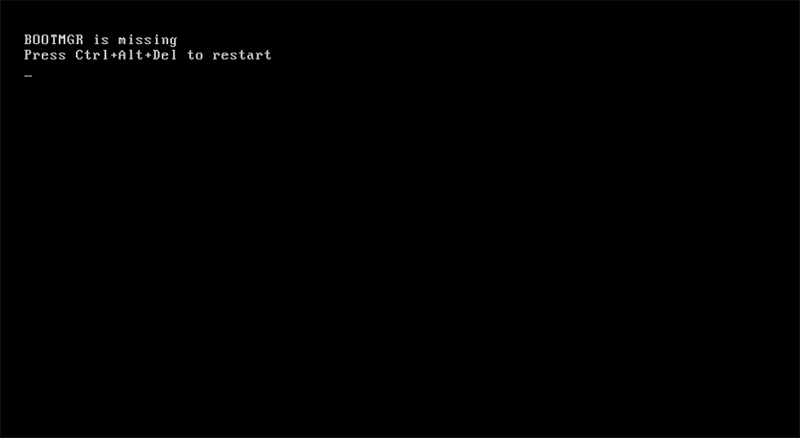
BIOS proporciona el error del gestor de arranque cuando intenta iniciar OS
Debido a la falla del sistema BIOS, el gestor de arranque no puede detectar, por lo que detiene el proceso sin cargar Windows, pero al emitir el mensaje "Bootmgr es Misión".
El usuario que está acostumbrado a apagar la computadora puede provocar tal problema, violando todos los requisitos existentes y reglas establecidas, simplemente presionando el botón de apagado o sacándolo de la salida. Cuando la electricidad se apaga o una fuerte diferencia de voltaje en la red, esto también sucede.
El hecho es que el sistema apela constantemente a los archivos de su sistema y, al completar el trabajo, también conserva los cambios en sus archivos de descarga. Si en este momento la computadora simplemente se desactiva, entonces algunos archivos pueden resultar incompletos, y la tabla del sistema de archivos está incorrecta. Debido a esto, la próxima vez que la computadora no se pueda cargar y no se pueden cargar una variedad de errores, incluida la inclusión de tales.
Además, un error del sistema puede actuar como un "saludo" si decide cambiar la configuración directamente en el BIOS, no tener conocimiento apropiado.
Por cierto, una situación tan problemática es inherente a aquellos que buscan limpiar el sistema operativo del exceso de basura con bastante frecuencia. Todo esto es correcto si elimina, de hecho, archivos temporales y otros innecesarios. Sin embargo, los usuarios inexpertos pueden profundizar y eliminar los archivos del sistema operativo para inexperiencia, sin la cual simplemente no podrá comenzar.
Los niños pequeños se fueron para jugar juegos de computadora desatendidos, les encanta unirse a diferentes insignias, accidentalmente caen en diferentes carpetas y pueden eliminar, mover o cambiar el nombre de algo accidentalmente. A veces estos son archivos de sistema importantes ..
Desafortunadamente, tal error puede ocurrir si su computadora ha visitado las vicisitudes, como resultado de la cual un disco duro se ha vuelto inutilizable o gravemente dañado. Caer de la mesa es suficiente, especialmente en el estado incluido.
También puede surgir una sorpresa indeseable si no se instalan programas antivirus en la computadora o no se realiza una actualización oportuna de sus bases. En este caso, los virus penetran en la PC, dejando rastros serios que provocan todo tipo de fallas en el sistema.
Reglas para eliminar el error
Poseer información sobre qué razón surge el error "Bootmgr Falt", es útil comprender qué debe hacerse exactamente para restaurar el rendimiento de Windows.
Hay varias opciones para acciones, debe probar algunas de ellas alternativamente hasta que se elimine el problema.
Configuración de BIOS
Los usuarios experimentados recomiendan comenzar con la verificación de la configuración del BIOS. La carga de Windows se lleva a cabo solo desde el disco en el que se instaló directamente el sistema operativo.
Si hay varios discos duros: discos duros en la computadora, entonces la configuración se puede perder en el BIOS, como resultado del cual se indicará el disco incorrecto. Naturalmente, el sistema operativo no podrá iniciar, ya que se comunicará con un disco en el que no hay componentes de carga. Abra el BIOS, vaya a la sección "arrancar", en la que es importante indicar la primera en la lista exactamente el disco desde el cual se inicia Windows.

Si la configuración del BIOS tiene un error en el orden de carga, corrígelo
Además, puede ocurrir una falla automática si conectó una unidad flash a la computadora, que actúa como un arranque. La PC lo percibirá para el responsable del lanzamiento de Windows, tratando de iniciar el sistema operativo desde él. Si encuentra una unidad flash USB en una unidad USB, simplemente retírela e inicie la computadora nuevamente.
Tenga en cuenta que algún otro dispositivo conectado a puertos USB puede servir como un problema. Por ejemplo, una computadora no puede cargarse debido al adaptador W-Fi conectado, esta pequeña "antena". Aunque esta no es una unidad flash, sino también un dispositivo electrónico similar, y el BIOS puede percibirlo como un dispositivo de arranque. También puede ocurrir con módems USB. Su cierre a menudo ayuda a resolver el problema.
También será posible utilizar el entorno de recuperación automática que los desarrolladores del sistema operativo presentaron. Para usar dicha propuesta, debe reiniciar el sistema y en el momento del lanzamiento posterior, presione rápidamente el botón "F8". Esto podrá causar una especie de menú sobre un fondo negro. Entre las oportunidades propuestas, seleccione la línea "Eliminación de los problemas de la computadora", luego presione la tecla ENTER.
Tal vez habrá suficientes acciones de este tipo, el sistema en sí podría restaurar los archivos dañados y comenzar de forma segura. Si esto no sucede o no puede llamar al menú presionando el botón F8, deberá intentar restaurar el lanzamiento del sistema de una manera diferente.
Restauración con un disco de carga
Puede restaurar Windows si usa un disco de arranque o una unidad flash. Para hacer esto, el disco se inserta en la unidad DISCODE o flash en la unidad USB, después de lo cual se reinicia la computadora.
No olvide solo en el BIOS para establecer el dispositivo deseado como disco de arranque: DVD o unidad externa. Para hacer la unidad flash en la lista, primero debe insertarse en el puerto USB. Para que el BIOS mantenga sus cambios, haga clic en el botón "F10". En este caso, los cambios a mantener y se reinician la computadora en sí, y el disco de arranque seleccionado comenzará.
A veces ni siquiera hay necesidad de ir al BIOS y buscar configuraciones allí. Cuando la computadora solo se enciende y pasa, puede ver una inscripción similar a dicha "F8 - Seleccione Menú de arranque". Esto significa que al presionar la tecla F8 en este momento puede llamar a un menú conveniente en el que elige cualquiera de los dispositivos de carga disponibles. En diferentes computadoras, esta clave puede ser diferente, pero en algunas no se muestra la inscripción. Las teclas generalmente se usan F8, F12 o F11. En las computadoras con la placa base de Foxconn, esta es la tecla ESC.
Después de que aparezca la primera ventana del programa de arranque en la pantalla de su computadora, puede elegir opciones de acciones. Dado que no necesita reinstalar el sistema operativo, y solo es importante restaurarlo, deberá elegir el punto "Restauración del sistema".

Seleccione el primer punto: iniciar la restauración
Ahora haga clic en el botón "Siguiente", luego el elemento "Restauración del lanzamiento", después de lo cual no puede hacer nada por algún tiempo, excepto para observar lo que está sucediendo en la computadora.
Después de verificar los archivos del sistema en busca de errores, la siguiente ventana puede ocurrir en la que seleccione "Corrija y reinicie". Todo debe corregirse automáticamente, la computadora se reiniciará, el sistema operativo comenzará y el error "Bootmgr es Misión" ya no aparecerá.
Desafortunadamente, tal suerte no siempre tiene lugar, un error terco nuevamente surge, un estado de ánimo que empeora una vez más. Esto indica que se debe hacer algo más, por lo que debe proceder al desarrollo de las siguientes recomendaciones.
El uso de la línea de comandos
Si nuevamente se encuentra en la pantalla, el mensaje de error "Falta Bootmgr" usa nuevamente el disco de arranque, haga todas las acciones que se describieron anteriormente, solo después de cargar la primera ventana, seleccione el elemento "Línea de comando".
Lanzamos la línea de comando no en vano, restauraremos la sección de disco en la que se encuentra el archivo BootMGR dañado.
Para determinar qué disco en particular, este archivo se encuentra, debe obtener el "disco de disco" inicialmente, luego "volumen de la lista". Se abrirá la lista de discos, es importante prestar atención a la carta de la carta, cuyo espacio es de 100 MB. También está marcado con una etiqueta "reservada por el sistema".
No necesita más comando "discoparte", así que finalice su acción escribiendo "Salir".
Ahora, en la línea de comando, marque "Copiar Bootmgr c: \", habiendo cambiado previamente a CD-Rom- Para esto, ingrese la letra de esta unidad y el colon en la línea, por ejemplo, ""E:"", como en el en el Captura de pantalla a continuación. Como resultado de tales acciones, podrá copiar el archivo dañado en su disco en el que está instalado el sistema operativo. El sistema le informará sobre el final exitoso de la operación, lo que indica que uno de los archivos se copió correctamente.

Puede eliminar el problema usando la línea de comando
Incluso si después de tales acciones, todavía ve el error ""Bootmgr Falt"" en la pantalla, debe intervenir en el proceso que le permite verificar qué disco particular tiene el estado de activo.
En este caso, tampoco tendrá que hacer algo difícil si sigue estrictamente las recomendaciones. Inicialmente, nuevamente marque ""diskpart"" y luego ""volumen de lista"".
Elija el disco para el cual se instala el sistema operativo, preste atención a qué dígito está instalado junto a este disco, luego ingrese el ""Seleccione el disco 0 o 1"".
El siguiente paso debe presentarse ""Partition de la lista"". Ahora en la lista que aparece, debe averiguar qué disco está instalado un cargador de arranque. La mayoría de las veces, este disco debe tener un volumen de aproximadamente 100 MB.
Ingrese la nueva frase de comando ""Seleccione la partición 1 o 2"", luego inmediatamente - ""Activo"", ""Salir"". El sistema aceptará de forma segura sus correcciones, hará un determinado disco activo y le pedirá que reinicie.

Activar la sección con el sistema
Métodos adicionales
Si, a pesar de todos sus esfuerzos, aún surge un error y el sistema operativo no carga lo que puede hacer, puede comprender, verificar el rendimiento del disco duro.
Debe volver al BIOS nuevamente y ver cuidadosamente si el disco es visible allí, en el que está instalado el sistema. Esta información se muestra en la primera pantalla en la entrada al BIOS, ya que se refiere a lo importante. También puede buscar la lista de dispositivos de carga en la sección de arranque y mirar allí. Si hay lesiones graves del disco duro, no lo encontrará allí, no podrá restaurar nada. En este caso, tendrá que comprar un nuevo disco duro y volver a instalar un sistema en él y todos los programas. El viejo disco duro se puede dar a especialistas que pueden intentar restaurar los archivos importantes para usted, si están allí: proyectos de trabajo, fotos valiosas u otra cosa.
Si el disco duro es visible, pero los grupos individuales están dañados, puede usar programas especiales, por ejemplo, Regenerador HDD, que ""tratará"" su disco duro y lo deleitará con la reanudación del rendimiento de la computadora. En este caso, nada más tendrá que hacer.
Hay un software adicional, que son MBRFix, Bootice, Director de disco de Acronis, capaz de reanimar con éxito el sistema operativo, pero trabajar con tales programas es mejor con ciertos conocimientos y habilidades prácticas: algunos de ellos pueden eliminar o formatear fácilmente toda la sección de el hardzer.
Puede incluir una computadora en un centro de servicio, donde los artesanos experimentados restaurarán rápidamente su computadora, mientras que también necesita hacer cualquier cosa.
Sin embargo, es mucho más tentador actuar como un ""médico"" para su computadora que como un tercer observador parcial. Intente cumplir todas las acciones descritas descritas secuencialmente, para devolver su propia capacidad de trabajo a su PC.
"- « Cómo arreglar el movimiento no autorizado de accesos directos en el escritorio de Windows
- Corrección de errores 0xc0000098 - Métodos seguros y efectivos »

